- ฐานความรู้
- ระบบอัตโนมัติ
- เวิร์กโฟลว์
- ใช้เอาต์พุตการดำเนินการเวิร์กโฟลว์
ใช้เอาต์พุตการดำเนินการเวิร์กโฟลว์
อัปเดตล่าสุด: 3 พฤศจิกายน 2025
สามารถใช้ได้กับการสมัครใช้บริการใดๆ ต่อไปนี้ ยกเว้นที่ระบุไว้:
-
การตลาด Hub Professional, Enterprise
-
การขาย Hub Professional, Enterprise
-
Service Hub Professional, Enterprise
-
Data Hub Professional, Enterprise
-
Smart CRM Professional, Enterprise
-
Commerce Hub Professional, Enterprise
ในแผงข้อมูลให้เลือกเอาต์พุตการดำเนินการจากการดำเนินการเวิร์กโฟลว์อื่นๆเพื่อใช้ในการดำเนินการเวิร์กโฟลว์ของคุณ ตัวอย่างเช่นคุณได้เพิ่มการดำเนินการจัดรูปแบบข้อมูลในเวิร์กโฟลว์ของคุณ ในการใช้ข้อมูลที่จัดรูปแบบคุณจะยังคงต้องกำหนดค่าการดำเนินการเวิร์กโฟลว์แยกต่างหากเพื่อใช้เอาต์พุตการดำเนินการเช่นการแก้ไขการดำเนินการบันทึกหรือการดำเนินการส่งไปยัง Google ชี ต
การดำเนินการเวิร์กโฟลว์กับเอาต์พุต
การดำเนินการเวิร์กโฟลว์ต่อไปนี้จะสร้างเอาต์พุตการดำเนินการที่คุณสามารถใช้กับการดำเนินการเวิร์กโฟลว์อื่นๆได้
- จัดรูปแบบข้อมูล
- ตรวจสอบความถูกต้องและจัดรูปแบบหมายเลขโทรศัพท์
- ถามแบบแอนโทรปิก
- ถามผู้ช่วย OpenAI
- Data Agent: พรอมต์ที่กำหนดเอง (เบต้า)
- Data Agent: การวิจัย (เบต้า)
- Data Agent: เติมคุณสมบัติอัจฉริยะ (เบต้า)
- สรุปเรคคอร์ด (เบต้า)
- สรุปข้อเสนอคุณค่าของบริษัทและ ICP (เบต้า)
- ใช้ LLM แบบกำหนดเอง (เบต้า)
ตัวอย่าง
เมื่อใช้การกระทำที่สร้างเอาต์พุตคุณจะต้องใช้การกระทำ ouput กับการกระทำเวิร์กโฟลว์อื่นที่แยกต่างหาก โดยทั่วไปคุณสามารถใช้เอาต์พุตการดำเนินการกับการดำเนินการเวิร์กโฟลว์ที่ยอมรับอินพุตเช่นการดำเนินการแก้ไขระเบียนการดำเนินการแถวสร้าง Google ชีตการดำเนินการสร้างงานและอื่นๆ
ต่อไปนี้เป็นตัวอย่างบางส่วนของวิธีที่คุณสามารถใช้เอาต์พุตการดำเนินการเวิร์กโฟลว์:
- จัดรูปแบบข้อมูลระเบียนของคุณ: ใช้เอเจนต์ข้อมูล: การดำเนินการพร้อมท์ที่กำหนดเองเพื่อจัดรูปแบบข้อมูลในบัญชีของคุณ หากข้อมูลถูกกรอกหรือส่งในรูปแบบที่แตกต่างกันคุณสามารถใช้การดำเนินการเพื่อกำหนดค่าให้เป็นมาตรฐานในรูปแบบเฉพาะได้ ตัวอย่างเช่นคุณสามารถจัดรูปแบบค่าที่แตกต่างกันในคุณสมบัติของรัฐเป็นตัวย่อของรัฐ 2 ตัวอักษร จากนั้นคุณสามารถใช้ One property หรือ action output branch เพื่อสร้างสาขาสำหรับการกำหนด lead ตามแต่ละรัฐ
- ทำให้การวิจัยสำหรับตัวแทนขายง่ายขึ้น: ใช้ผลผลิตจากการตรวจสอบการดำเนินการบันทึกสรุปบทสรุปของบริษัทของผู้ติดต่อก่อนที่จะตั้งค่าการประชุมครั้งแรกหรือโทรหาผู้ติดต่อ คุณสามารถเพิ่มข้อมูลนี้ลงใน Notes of a Create task action นอกจากนี้คุณยังสามารถคัดลอกข้อมูลนี้ไปยังคุณสมบัติที่กำหนดเองได้ด้วยการดำเนินการแก้ไขบันทึก
- ส่งข้อมูลลีดได้อย่างมีประสิทธิภาพ: หลังจากกำหนดผู้ติดต่อให้กับตัวแทนขายแล้วคุณสามารถใช้เอาต์พุตจากการดำเนินการบันทึกสรุปเพื่อส่งสรุปผู้ติดต่อไปยังตัวแทนด้วยการดำเนินการส่งการแจ้งเตือนทางอีเมลภายใน
- อัปเดต Google ชีต: หลังจากจัดรูปแบบหมายเลขโทรศัพท์ด้วยการดำเนินการตรวจสอบและจัดรูปแบบหมายเลขโทรศัพท์คุณสามารถใช้การดำเนินการแถวสร้าง Google ชี ตหรืออัปเดตข้อมูลในการดำเนินการ Google ชีตเพื่อส่งข้อมูลที่จัดรูปแบบไปยัง Google ชีต ตัวอย่างเช่นในฐานะที่เป็นส่วนหนึ่งของรายการประชาสัมพันธ์
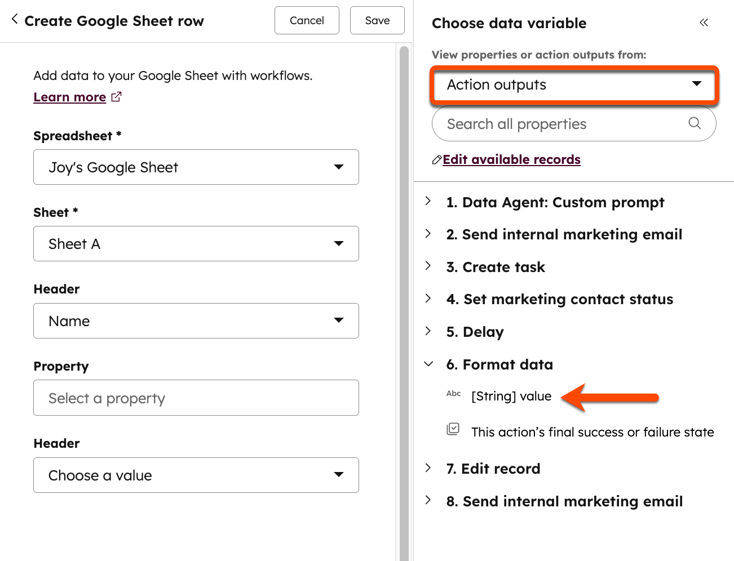
ใช้เอาต์พุตการดำเนินการเวิร์กโฟลว์
เมื่อตั้งค่าการดำเนินการเวิร์กโฟลว์เพื่อใช้เอาต์พุตการดำเนินการของคุณด้วยคุณสามารถเลือก ouput การดำเนินการจากแผงข้อมูล- ในบัญชี HubSpot ของคุณ ไปที่ระบบอัตโนมัติ > เวิร์กโฟลว์
- คลิกชื่อเวิร์กโฟลว์ที่มีอยู่หรือสร้างเวิร์กโฟลว์ใหม่
- ในตัวแก้ไขเวิร์กโฟลว์ให้คลิกไอคอน + บวกเพื่อเพิ่มการดำเนินการเวิร์กโฟลว์
- ในแผงการดำเนินการให้เลือกการดำเนินการที่คุณต้องการใช้เอาต์พุตด้วย
- ในแผงด้านซ้ายให้คลิกฟิลด์ที่คุณต้องการใช้เอาต์พุตการดำเนินการ
- สำหรับช่องทำเครื่องหมายและช่องเลือกประเภทอื่นๆ:
- คลิกเมนูแบบเลื่อนลงและเลือกเลือกตัวแปรข้อมูล
- ในแผงตัวแปรเลือกข้อมูลให้คลิกที่เมนูแบบเลื่อนลง [object] ที่ลงทะเบียนแล้วเลือกเอาต์พุตการดำเนินการ เมื่อคัดลอกค่าไปยังคุณสมบัติอื่นคุณสมบัติจะต้องเข้ากันได้ ดูข้อมูลเพิ่มเติมเกี่ยวกับประเภทที่พักที่เข้ากันได้
- คลิกเพื่อขยายชื่อการดำเนินการก่อนหน้าและเลือกเอาต์พุตการดำเนินการ
- สำหรับคุณสมบัติการป้อนข้อความ:
- คลิกกล่องข้อความเลือกค่า
- ในแผงตัวแปรเลือกข้อมูลให้คลิกที่เมนูแบบเลื่อนลง [object] ที่ลงทะเบียนแล้วเลือกเอาต์พุตการดำเนินการ
- คลิกเพื่อขยายชื่อการดำเนินการก่อนหน้าและเลือกเอาต์พุตการดำเนินการ
- คลิก บันทึก
